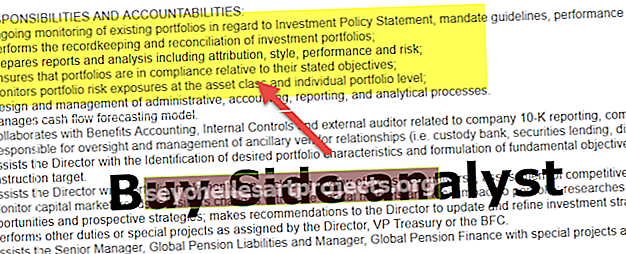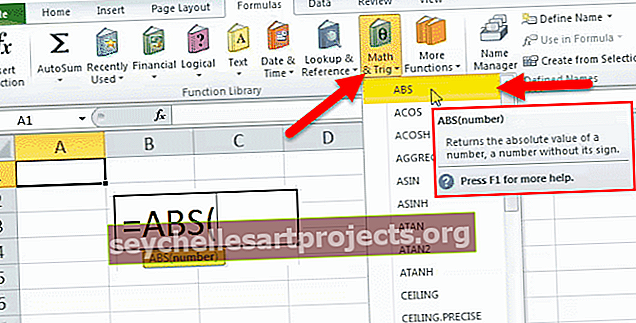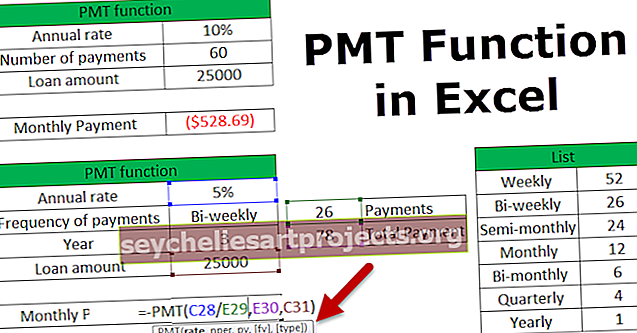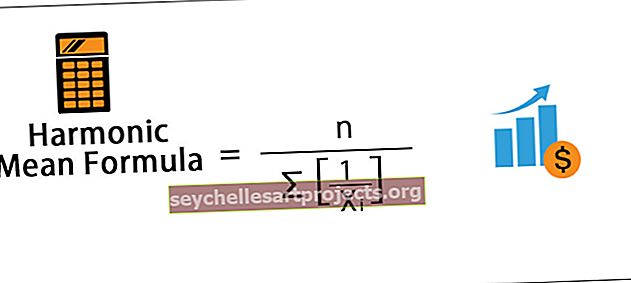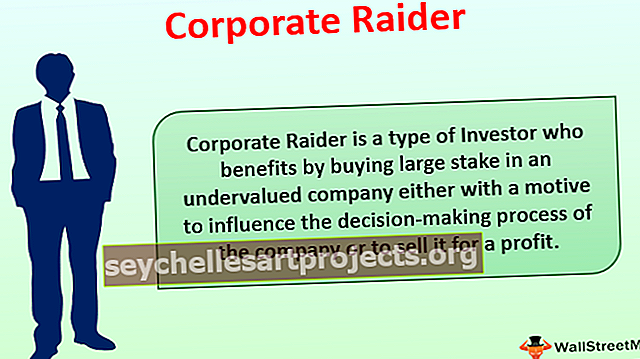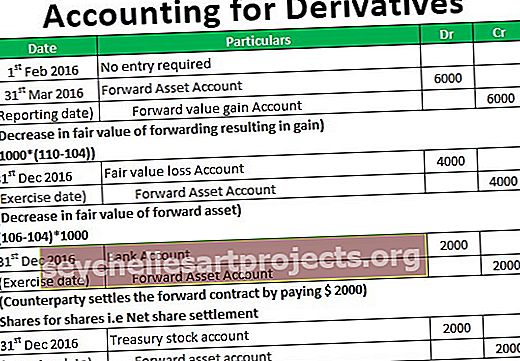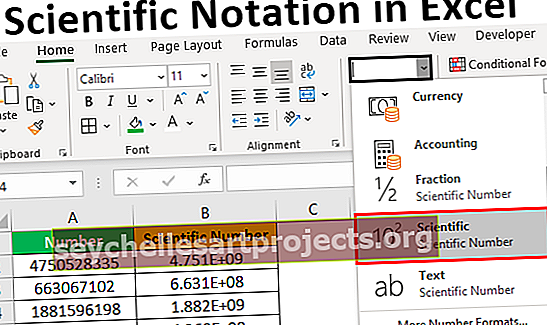VBA Poista tiedosto | Kuinka poistaa kansiossa olevat tiedostot VBA-koodilla?
VBA: ssa voimme poistaa minkä tahansa tietokoneessa olevan tiedoston VBA-koodeilla ja minkä tahansa tiedoston poistamiseen käytetty koodi tunnetaan nimellä Tapp-komento, tapa poistaa mikä tahansa tiedosto on se, että ensin annamme tiedoston polun, mikä tarkoittaa missä tiedosto sijaitsee tietokoneessa ja sitten poistamme tiedoston Kill-komennolla.
Kuinka poistaa tiedostoja VBA-koodilla?
VBA on alussa vaikea asia, mutta kun vietät enemmän aikaa VBA: n kanssa, alat rakastaa sitä aivan kuten minä. Voimme avata tiedostoja toisesta tietokoneen kansiosta, voimme työskennellä niiden kanssa, ja nyt voimme poistaa tiedostot myös VBA-koodauksella. Tässä artikkelissa näytämme, kuinka voit poistaa tiedostoja tietyn kansion VBA-koodilla.
Suurten projektien parissa luomme yleensä paljon välitiedostoja prosessin tukemiseksi. Kun kaikki työ on tehty, meidän on poistettava nuo tiedostot kaikenlaisten sekaannusten välttämiseksi tulevaisuudessa.
Ja yksi skenaario on, kun saamme yleensä sähköpostin, joka tallentaa liitteet tavalliseen työhömme tai haluamme vain nähdä raportin kyseisenä ajankohtana, ja myöhemmin joudumme ehkä poistamaan nuo tiedostot.
Näiden tiedostojen poistaminen manuaalisesti vie aikaa tai voimme unohtaa tallentaa ja se vie tilaa tietokoneellamme. Näytämme sinulle, kuinka voit poistaa nämä tiedostot yksinkertaisilla VBA-koodeilla.

Tapa tapa poistaa kansiossa olevat tiedostot VBA-koodilla
Yksinkertainen KILL-toiminto poistaa kansion, tietyn tiedoston, kaikki excel-tiedostot jne. Katso VBA: n KILL-menetelmän syntaksia. Tappamenetelmä ei voi poistaa vain luku-tiedostoja.

Polun nimi: polun nimi on vain tietokoneen kansiopolku tiedostojen poistamiseksi.
Huomaa: Polun nimi voi sisältää myös jokerimerkkejä. Voimme käyttää tähtiä (*) ja kysymysmerkkejä (?) Jokerimerkkeinä Excelissä.
Tähti (*) on hyödyllinen, jotta se sopisi mihin tahansa merkkijonoon riippumatta siitä, pidetäänkö se nollaa.
Kysymysmerkki (?) On hyödyllinen vastaamaan vain yhtä merkkiä.
Poista tietyn tiedoston nimi
Minulla on esimerkiksi alla oleva kansio.

Tässä kansiossa haluan poistaa tiedoston nimeltä File 5. Käynnistä koodi KILL-toiminnolla.
Koodi:
Sub Delete_Files () Tapa (PathName) End Sub

Kopioi ja liitä kansion polku.

Ja liitä lainausmerkkeihin.
Tapa "E: \ Excel-tiedostot"

Laita nyt yksi taaksepäin vinoviiva (\) ja kirjoita tiedostonimi laajennuksella.
Tapa "E: \ Excel Files \ File5.xlsx"

Kun suoritat tämän koodin, se poistaa tiedoston nimeltä File 5.xlsx mainitusta kansiopolusta.
Poista kaikki Excel-tiedostot
Jos haluat poistaa kaikki kansiossa olevat Excel-tiedostot VBA: lla, meidän on käytettävä jokerimerkkejä KILL-toiminnolla. Mainittuamme kansion polun meidän on mainittava tiedosto nimellä "* .xl *"
Koodi:
Tapa "E: \ Excel-tiedostot \ *. Xl *"

Kun suoritat tämän koodin, tämä poistaa kaikki kansiossa olevat Excel-tiedostot.
Olemme nähneet, kuinka voimme poistaa yhden Excel-tiedoston ja kaikki Excel-tiedostot. Mutta jos haluamme poistaa kaikki kansiossa olevat tiedostot, miten voimme poistaa sen. Koska käytämme Excel VBA: ta, voiko se poistaa muita tiedostoja?
Vastaus on kyllä!!! Poista kaikki kansion tiedostot alla olevan koodin avulla.
Koodi:
Tapa "E: \ Excel-tiedostot \ *. *"

Poista vain koko kansio
Onko mahdollista poistaa koko kansio itse?
Kyllä se on mahdollista.
Tätä varten ensimmäinen asia, joka meidän on tehtävä, on poistaa kaikki kansiossa olevat tiedostot KILL-toiminnolla ja poistaa sitten kansio, meidän on käytettävä vielä yhtä toimintoa nimeltä RmDir .
Koodi:
RmDir "E: \ Excel-tiedostot \"

Täällä RmDir poistaa vain tyhjän kansion, jos siellä on alikansioita, se ei voi poistaa niitä.
Poista kaikki kansiossa olevat tekstitiedostot
Poista kaikki kansion tekstitiedostot käyttämällä alla olevaa koodia.
Koodi:
Tapa "E: \ Excel-tiedostot \ *. Txt"

Poista vain luku -tiedostot
Kuten sanoin KILL-toiminto ei voi poistaa vain luku-tiedostoja kansiosta. Tällaisessa tapauksessa meidän on käytettävä kahta muuta toimintoa “Dir $” ja “SetAttr”. Alla on esimerkkikoodi myös vain luku-tiedostojen poistamiseksi.
Koodi:
Sub Delete_Files1 () Himmennä DeleteFile merkkijonona DeleteFile = "E: \ Excel-tiedostot \" Jos Len (Dir $ (DeleteFile))> 0 Sitten SetAttr DeleteFile, vbNormal Kill DeleteFile End If End Sub

Voit ladata tämän VBA Delete File Excel -mallin täältä - VBA Delete File Excel -malli